
文章插图
总结:1、管理员帐号打开手机APP进入 。2、进入APP内,点击右下角【我】选项 。3、进入我界面后,点击右上角【三条横杠】 。4、进入三条横杠界面后,选择【未成年保护工具】并点击 。5、进入未成年保护工具界面后,点击【时间锁】 。6、进入时间锁界面后,点击【触发时间】 。7、进入触发时间界面后,选择一个时间段后返回 。8、返回到上个界面后,点击下面【开启时间锁】即可 。
演示环境信息:手机型号:华为 P40,系统版本:EMUI 11.0.0,软件版本:抖音version15.8.0 。
【抖音怎么定时关闭直播优质】图文步骤:1、管理员帐号打开手机APP进入 。
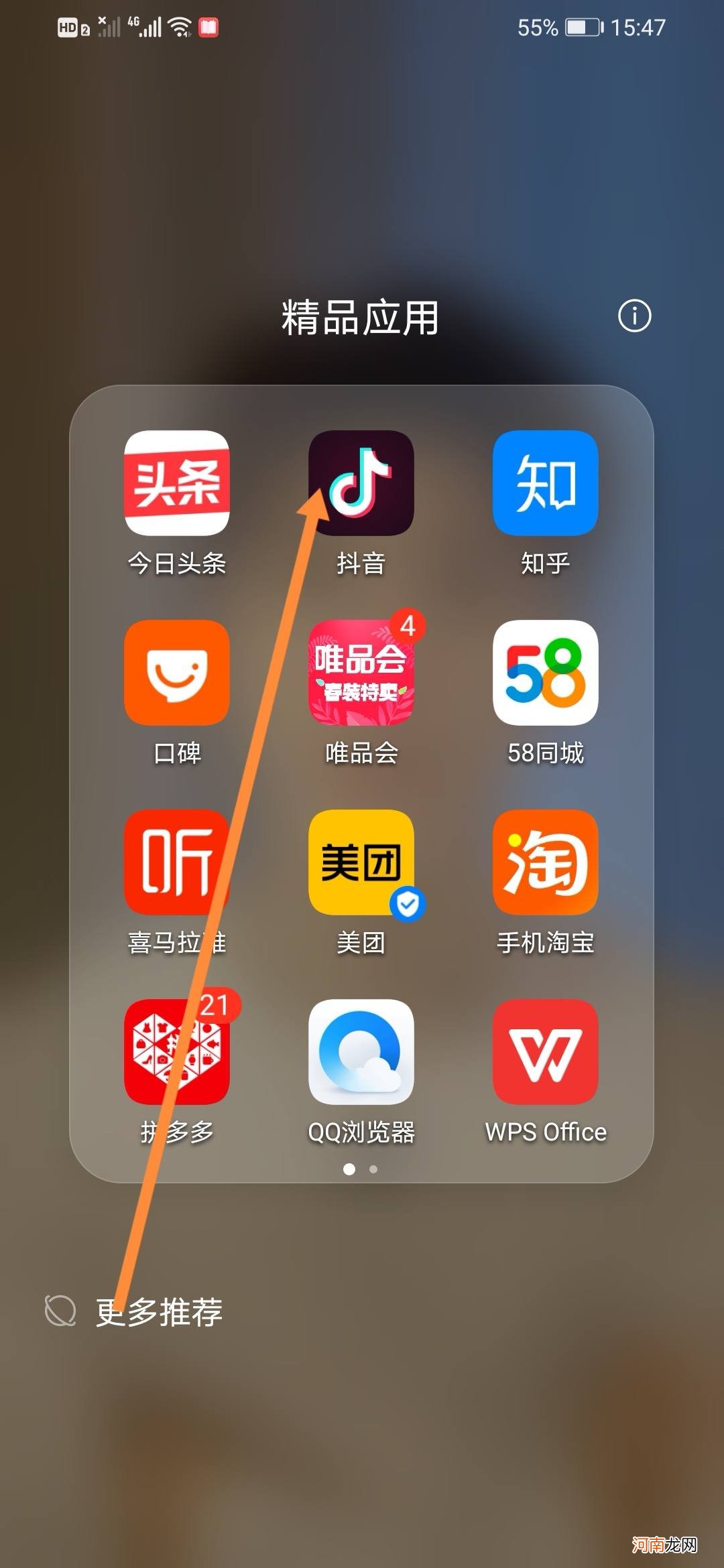
文章插图
2、进入APP内,点击右下角【我】选项 。
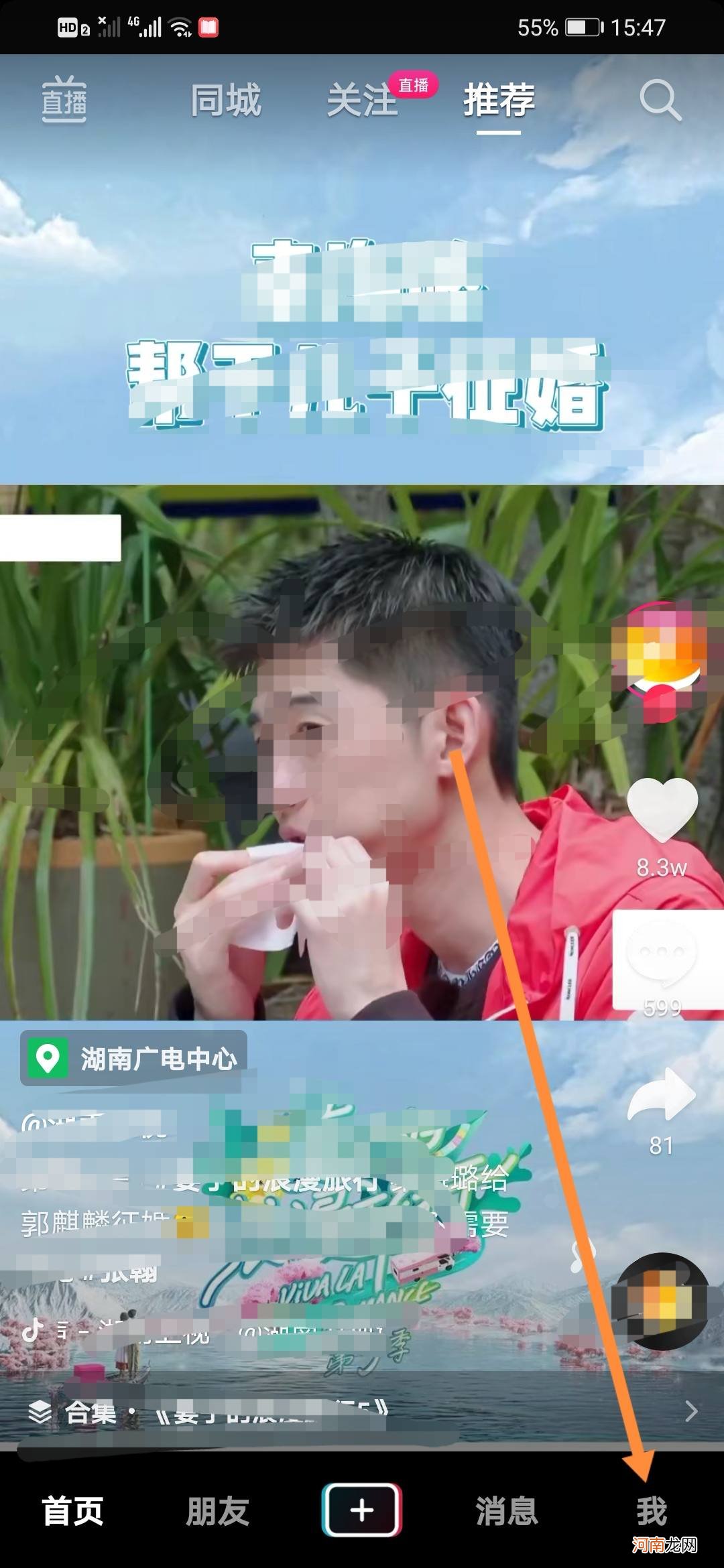
文章插图
3、进入我界面后,点击右上角【三条横杠】 。
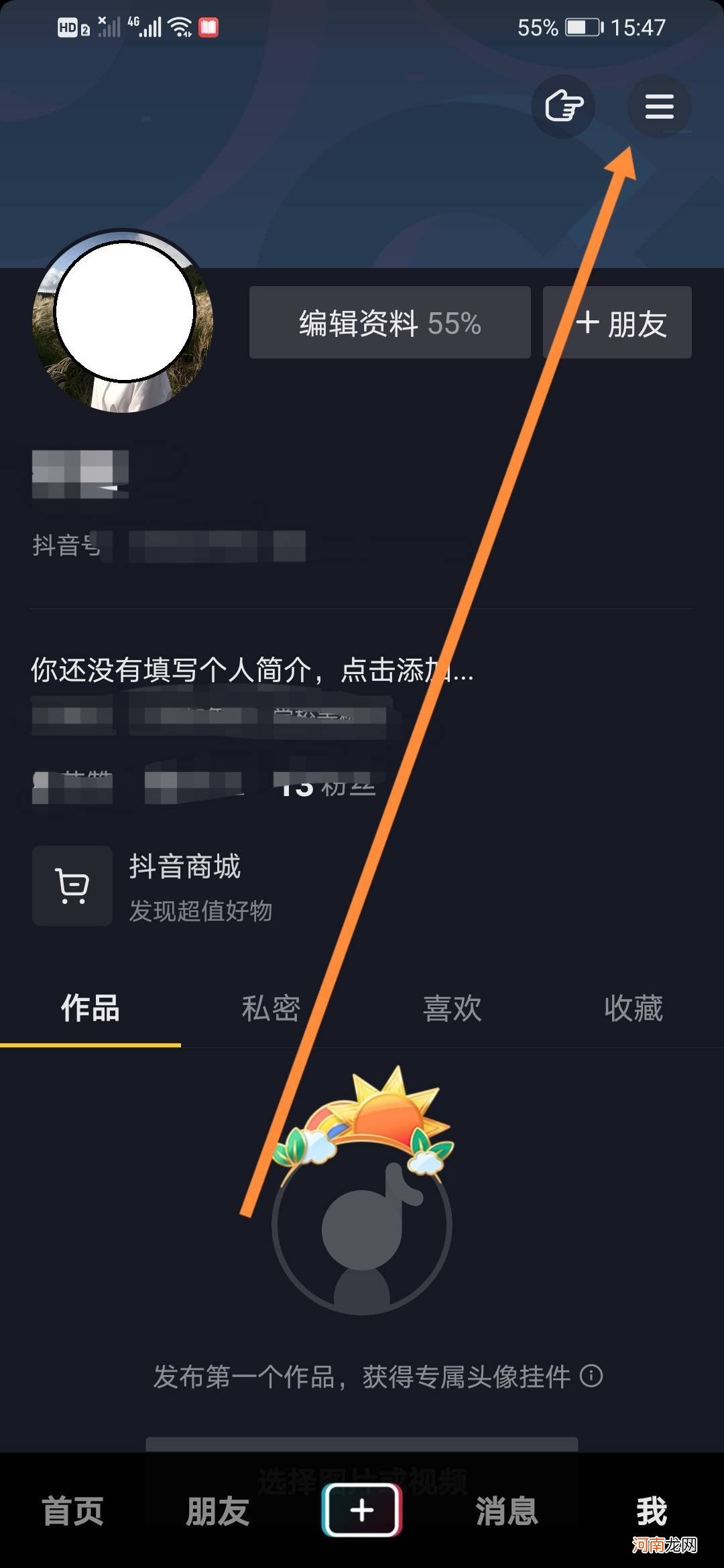
文章插图
4、进入三条横杠界面后,选择【未成年保护工具】并点击 。
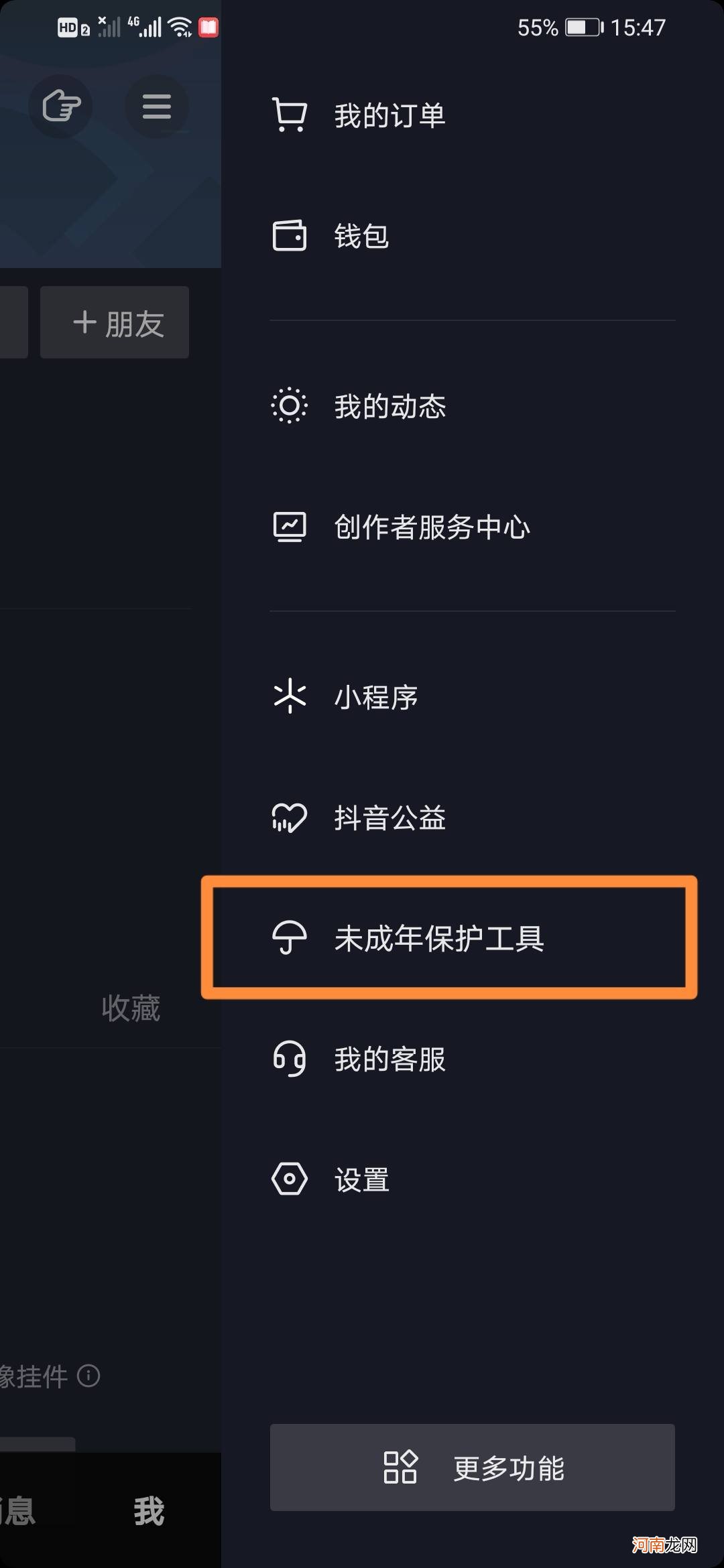
文章插图
5、进入未成年保护工具界面后,点击【时间锁】 。
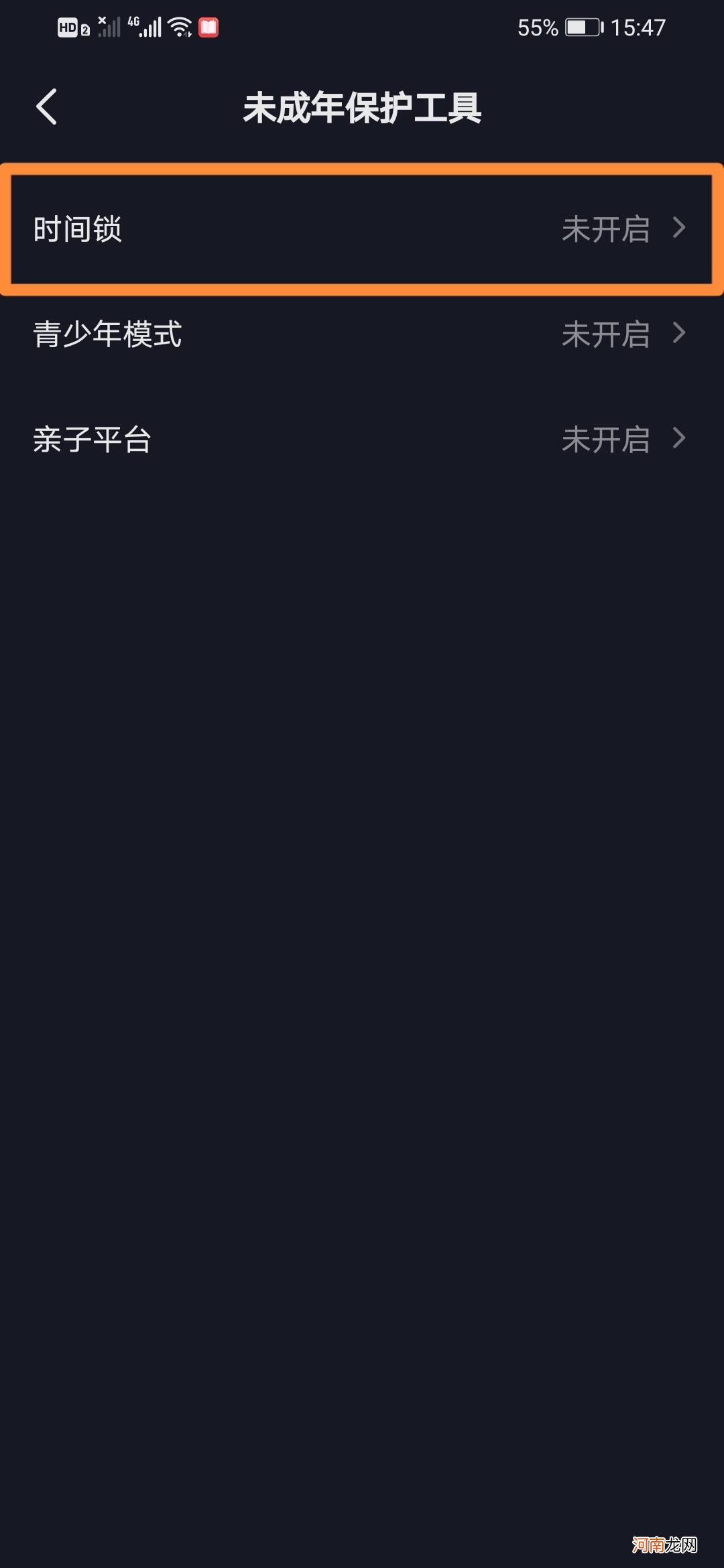
文章插图
6、进入时间锁界面后,点击【触发时间】 。
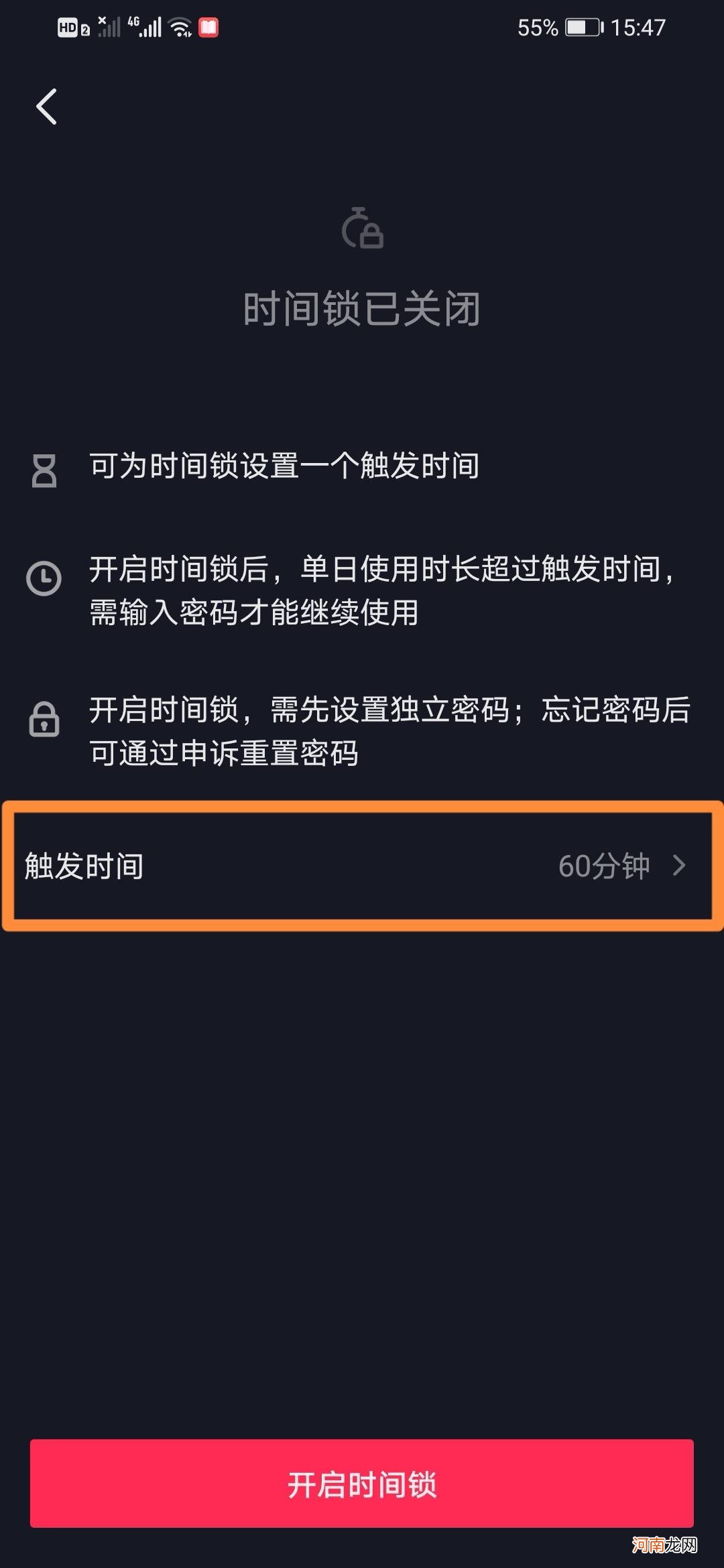
文章插图
7、进入触发时间界面后,选择一个时间段后返回 。
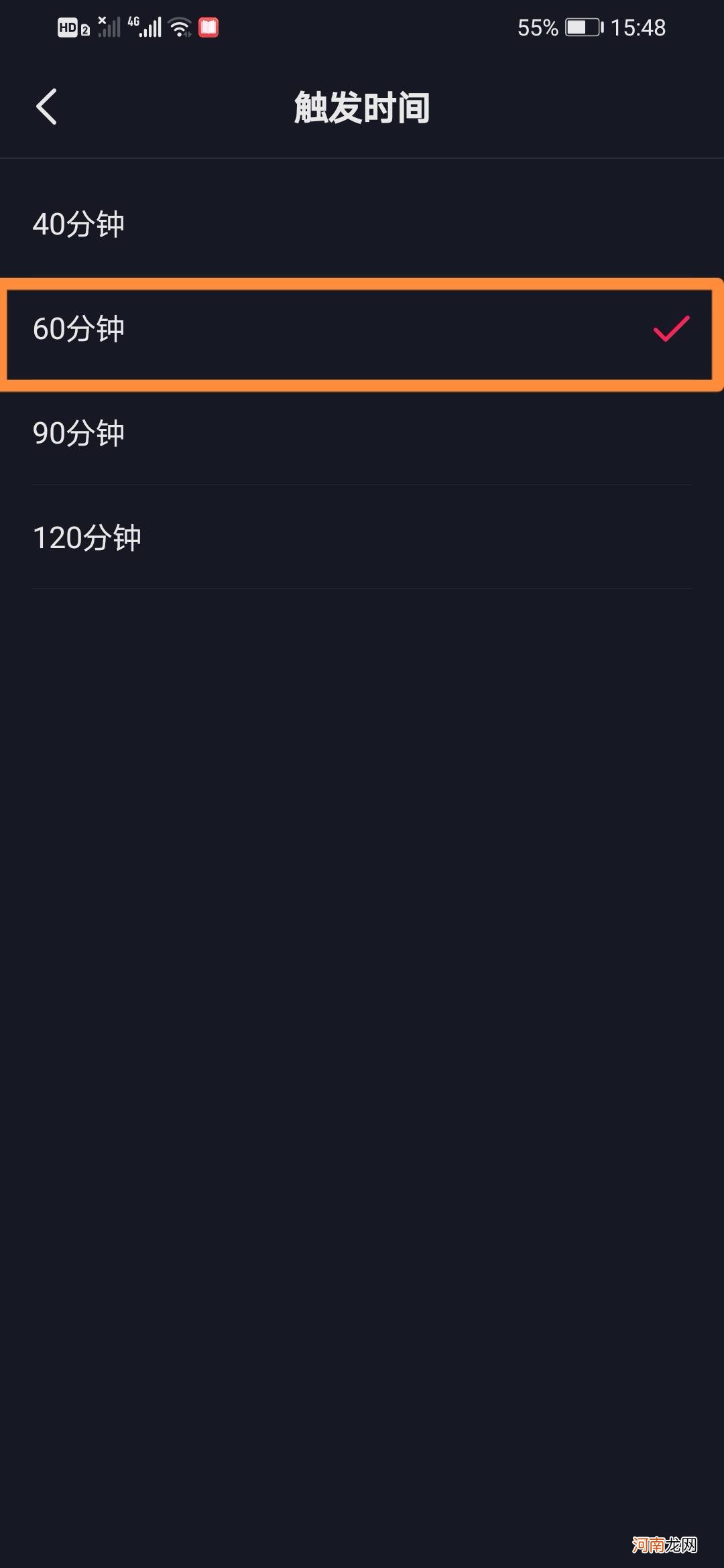
文章插图
8、返回到上个界面后,点击下面【开启时间锁】即可 。
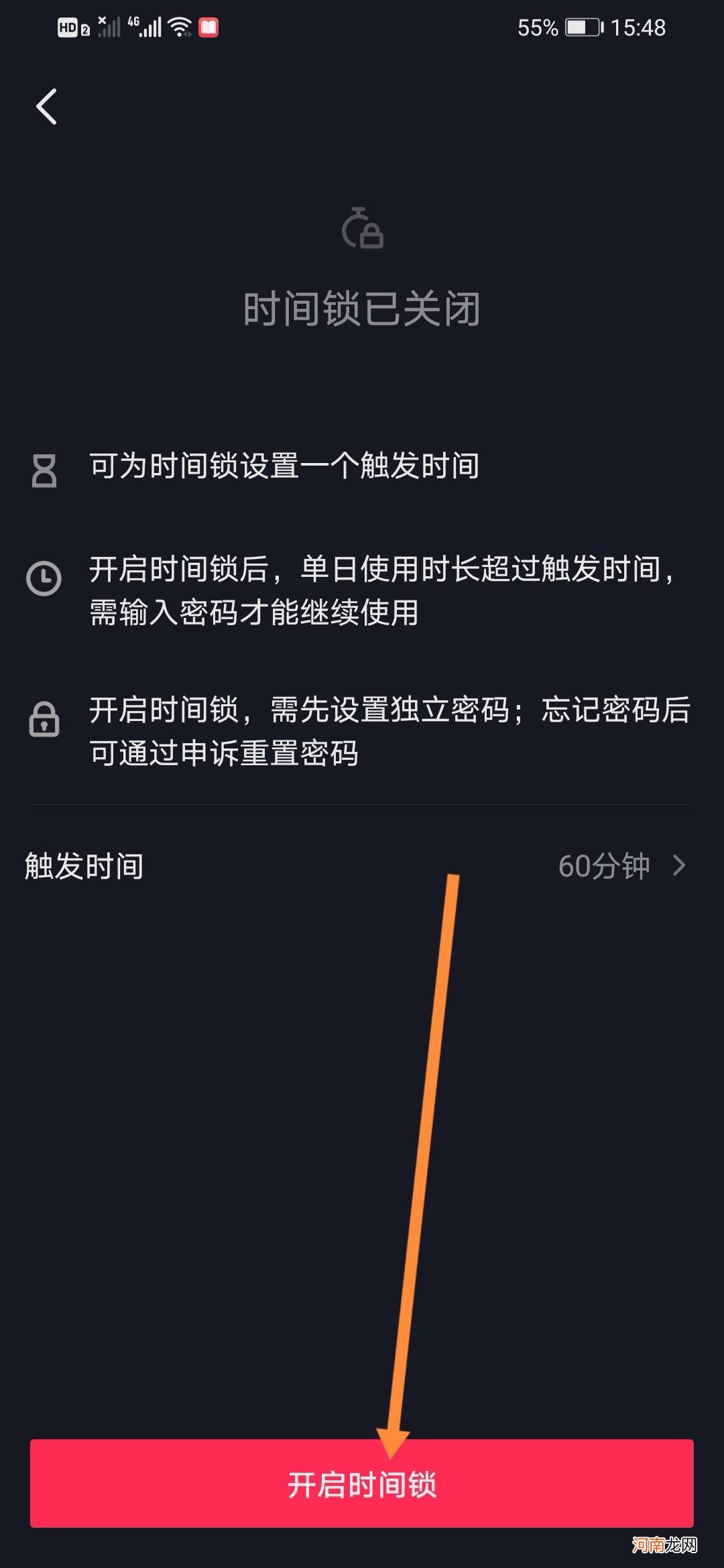
文章插图
- 钉钉怎么设置极速打卡优质
- 微博个人主页怎么隐藏超话优质
- 拼多多果园怎么触发一键浇水优质
- 电脑任务栏隐藏了怎么显示出来优质
- 产后背痛是怎么回事 产后背痛怎么办
- 泡椒鸡爪制作方法 凤爪泡椒怎么制作
- 该怎么治疗自闭症呢
- 豆腐干的7种家常做法合集 豆腐干怎么做好吃又简单
- 豆腐干的好吃做法 豆腐干怎么做好吃
- 高位破水怎么办 一定要了解这项补救措施
